Keer op keer hoor ik de klacht ‘Als ik mijn foto’s open in Lightroom zien ze er fantastisch uit, maar dan veranderen ze en zien ze er afschuwelijk uit’. Als je in JPEG fotografeert, voegt je camera al in de camera contrast, verscherping en dergelijke toe. Fotografeer je in Raw, dan vertel je de camera dat hij alles aan contrast, verscherping en dergelijke moet uitschakelen. De eerste keer dat je een Raw-foto in Lightroom opent, zie je een scherpe, contrastrijke voorvertoning. Maar al snel verdwijnt die voorvertoning en zie je de ware Raw-afbeelding. Hier lees je hoe je een meer JPEG-achtig begin maakt.
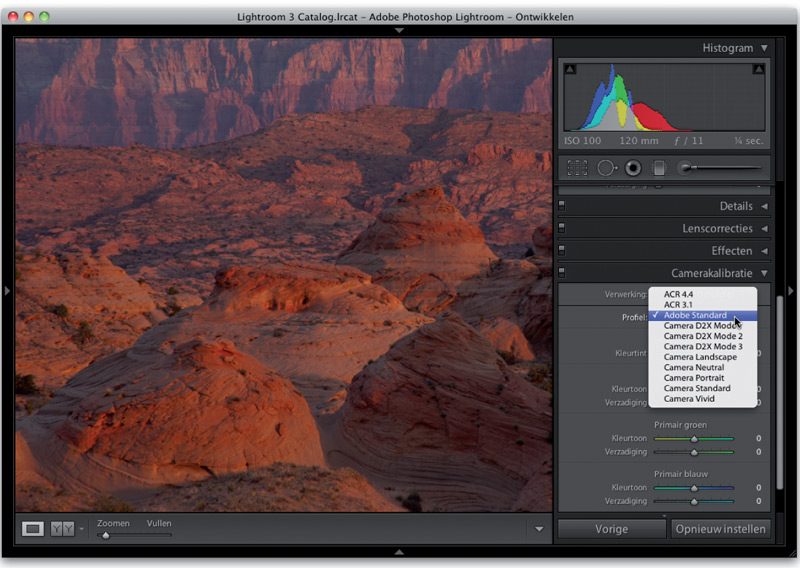
Stap een:
Ga in de module Ontwikkelen naar het deelvenster Camerakalibratie. Boven in dit deelvenster vind je de vervolgkeuzelijst Profiel met daarin een aantal profielen, gebaseerd op het merk en model van je camera. (Lightroom haalt deze gegevens uit de in het bestand opgeslagen EXIF- gegevens.)
Niet alle merken en modellen worden ondersteund, maar de nieuwste digitale spiegelreflexcamera’s van Nikon en Canon worden in elk geval ondersteund, evenals enkele modellen van Pentax, Sony, Olympus, Leica en Kodak. De profielen bootsen camera-instellingen na die je kunt toepassen op je JPEG-bestanden, maar die bij fotograferen in Raw worden genegeerd. Het standaardprofiel is Adobe Standard. Ik vind het nogal gewoontjes.
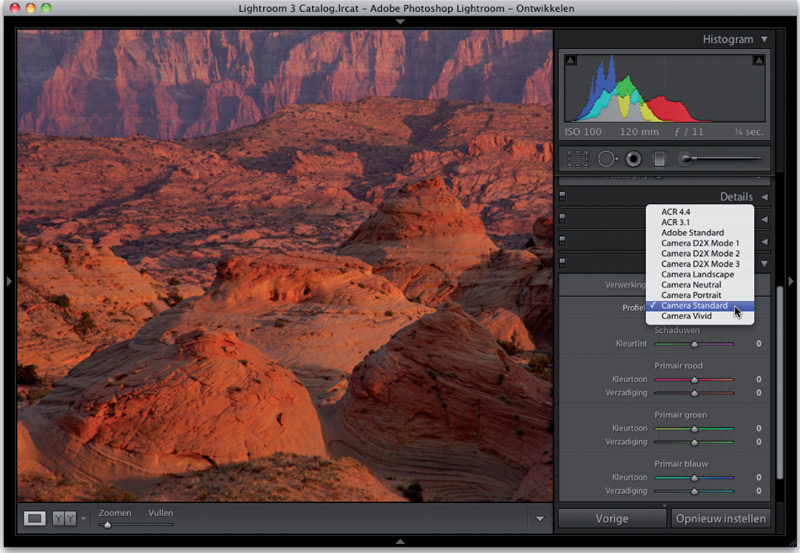
Stap twee:
Nu hoef je alleen maar elk profiel uit te testen en te kijken welke het beste resultaat geeft. In mijn ogen geeft een contrastrijk profiel met rijkere kleuren eerder het effect van een JPEG. Meestal begin ik met het profiel Camera Standard (in plaats van het standaardprofiel Adobe Standard).
Ik kom zelden een foto tegen die er in Adobe Standard beter uitziet dan in Camera Standard, dus meestal kies ik voor die laatste optie.
Opmerking: Fotografeer je met een Canon of Pentax of een ander merk, dan zie je andere profielen. De profielen zijn gebaseerd op de namen die de camerafabrikanten aan de fotostijlen in de camera geven.
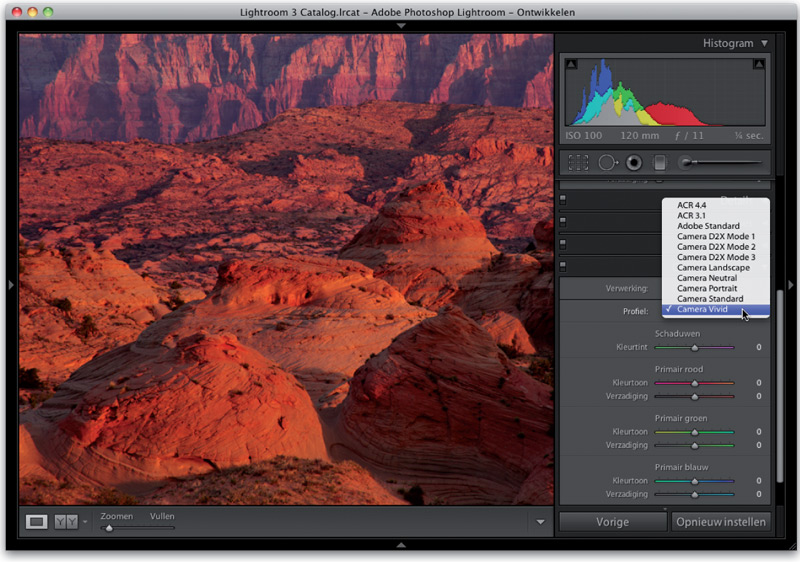
Stap drie:
Fotografeer je landschappen (en wil je dat Fuji Velvia-effect), of wil je gewoon levendige kleuren, kies dan het profiel Camera Vivid. Dit profiel bootst de kleurinstelling Vivid na die je in je camera had kunnen kiezen.
Deze vind ik goed voor landschappen, maar meestal vergelijk ik het ook nog met het profiel Camera Landscape. Ik heb ontdekt dat het nogal van de foto afhangt welk profiel het beste werkt. Daarom raad ik je aan meerdere profielen uit te testen zodat je ontdekt welke het beste werkt voor de foto die je op dat moment bewerkt.
Opmerking: Ook als je in Camera Raw fotografeert, krijg je een aantal van deze profielen. Fotografeerde je in JPEG-modus, dan krijg je slechts één profiel: Ingebed.
TIP: Maak je eigen profielen
Met het gratis programma DNG Profile Editor van Adobe, maak je je eigen profie- len. Je vindt het programma op het adres http://labs.adobe.com/wiki/index.php/ DNG-Profiles.
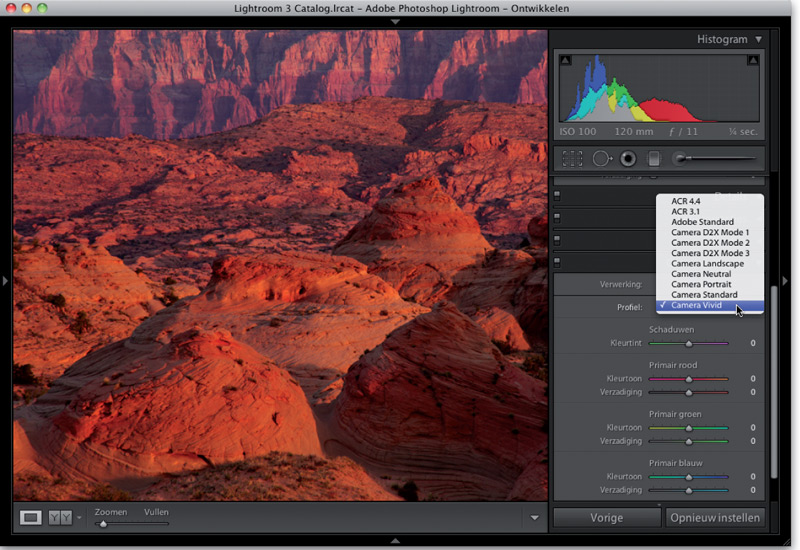
Stap vier:
Hier zie je een voor/na-vergelijking waar ik alleen maar het cameraprofiel Camera Vivid koos. Adobe zegt overigens niet dat deze profielen je het effect van een JPEG- afbeelding geven, maar volgens mij kom je aardig in de richting. Ik gebruik deze profie- len als ik mijn uitgangspunt meer richting de JPEG-afbeelding wil hebben die ik op de achterkant van mijn camera zag.
TIP: Pas profielen automatisch toe
Pas je op veel foto’s je favoriete profiel toe, ga dan naar de module Ontwikkelen, kies het profiel (en doe niets anders in deze module) en maak een voorinstelling met deze naam. Vanaf nu kun je de stijl automatisch toepassen op elke foto die je importeert. Kies dan eenvoudigweg deze voorinstelling in de vervolgkeuzelijst in het dialoogvenster Importeren.














